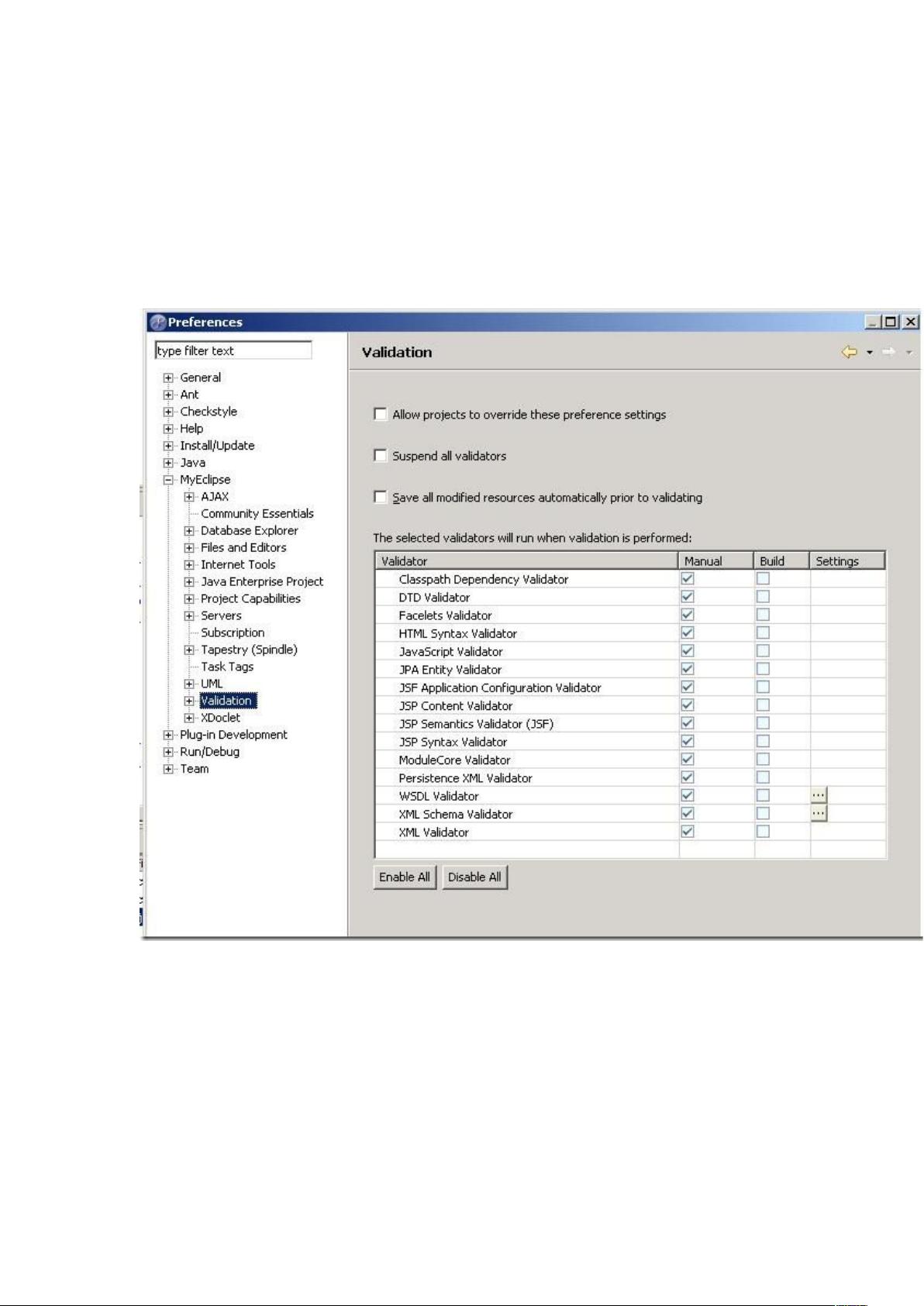提升MyEclipse性能:取消自动验证与优化设置
需积分: 43 100 浏览量
更新于2024-09-12
收藏 472KB DOC 举报
"MyEclipse优化-性能优化"
在软件开发过程中,IDE(集成开发环境)的性能至关重要,因为它直接影响到开发效率。MyEclipse作为一款功能强大的Java EE集成开发环境,其性能优化能显著提升开发者的使用体验。本文将详细介绍如何通过几步简单设置来优化MyEclipse,使其运行更快,更便捷。
首先,为了减少不必要的系统资源消耗,我们可以取消自动validation。Validation功能用于检查代码的正确性,但在不需要时刻进行验证的情况下,这可能导致IDE响应变慢。要取消自动验证,可以通过以下路径进行设置:`Windows -> Preferences -> MyEclipse -> Validation`。在此界面中,仅勾选“Manual”下的选项,其他自动验证全部取消。
其次,可以关闭Eclipse的拼写检查功能,避免因非标准命名提示错误。这个功能在`Windows -> Preferences -> General -> Validation -> Editors -> Text Editors -> Spelling`中可找到。取消拼写检查可以减少不必要的干扰,尤其是对于使用缩写作为方法名的情况。
再者,MyEclipse启动时会加载多个组件,有些可能并不常用。通过`Windows -> Preferences -> General -> Startup and Shutdown`,可以取消那些不需要的启动项,减少启动时间。
对于JSP开发者来说,可能会发现MyEclipse默认打开JSP页面的方式较慢且不适用。可以在`Windows -> Preferences -> General -> Editors -> File Associations`中更改JSP文件的默认打开方式,选择一个更适合开发的编辑器。
最后,调整代码提示快捷键能避免与输入法切换的冲突。默认的代码提示快捷键是Ctrl+Space,但这个组合键可能与输入法切换冲突。我们可以在`Windows -> Preferences -> General -> Keys`中将Content Assist的快捷键改为Alt+/,同时修改Word Completion的快捷键,以避免冲突。
以上五步优化措施完成后,MyEclipse的运行速度和便捷性将得到显著提升。虽然这些调整并不涉及复杂的编程技术,但它们有助于提升开发者的舒适度和工作效率,正如常说的“磨刀不误砍柴工”。熟悉并善用工具,能让我们在编程过程中更加得心应手。
201 浏览量
2008-09-01 上传
2008-02-06 上传
2021-08-11 上传
2012-10-31 上传
459 浏览量
2018-06-29 上传
qiutai2008
- 粉丝: 1
- 资源: 7